Ensikäyttöönotto riippumattoman näyttölaitteen kanssa

Laitteen ensimmäisessä käynnistyksessä ja ohjelmistopäivityksen jälkeen laitteen käyttäjän on vahvistettava Hella Gutmann Solutions GmbH:n sopimusehdot. Muuten laitteen toiminnot eivät ole käytettävissä.
mega macs X yhdistettynä ulkoiseen näyttölaitteeseen ensimmäisessä käyttöönotossa ota huomioon seuraavaa:

Tässä videossa käydään läpi, miten mega macs X voidaan liittää erilaisiin näyttölaitteisiin.
- Kytke mega macs X päälle.
- Kytke ulkoinen näyttölaite (kuten tabletti, läppäri tms.) päälle.
- Odota, kunnes mega macs X:n WLAN-merkkivalo on syttynyt ja palaa kaiken aikaa vihreänä.
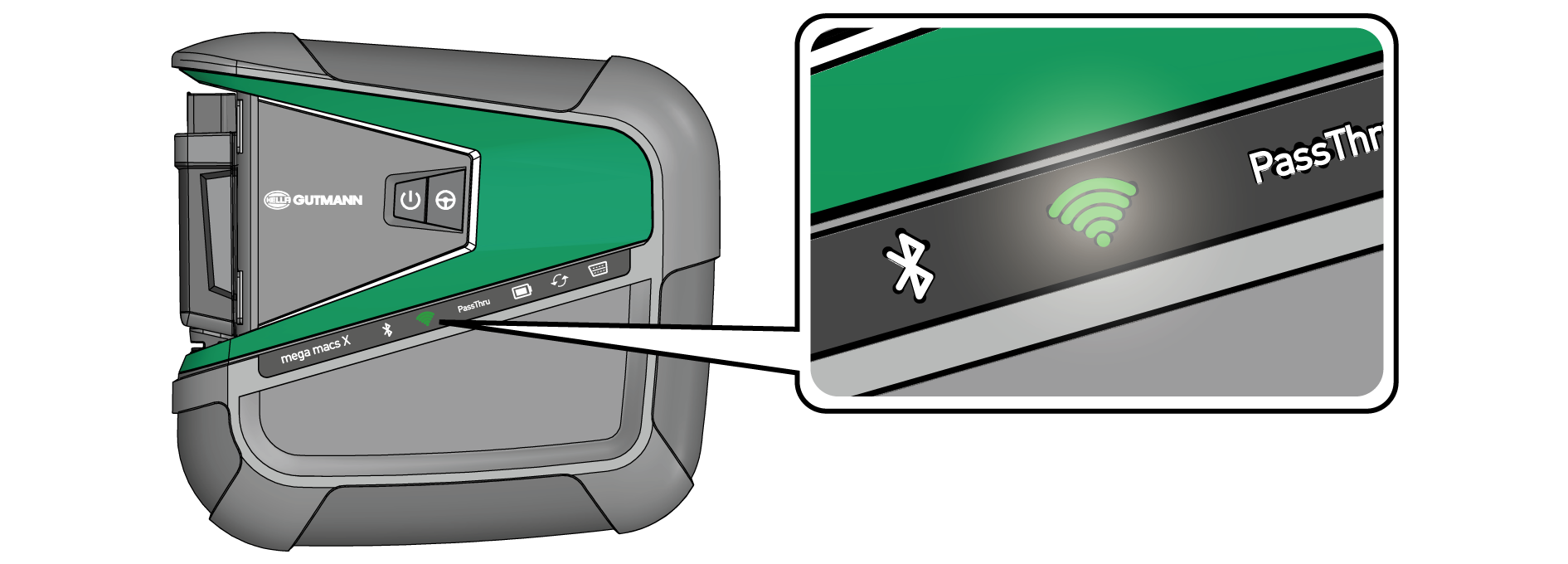
- Muodosta WLAN-yhteys (joko QR-koodilla tai manuaalisesti) ja kutsu SDI-diagnoosiliitäntä esiin.
- Kaksi yhdistämismahdollisuutta kuvataan seuraavassa:
Muodosta WLAN-yhteys ja kutsu SDI-diagnoosiliitäntä esiin - QR-koodilla:
- Skannaa QR-koodi mega macs X:n kotelosta.

- WLAN-asetukset näytetään näyttölaitteella.
- Vahvista näytössä oleva valinta ja yhdistä mega macs X WLAN:iin.
- mega macs X on nyt yhteydessä näyttölaitteeseen.
- Skannaa seuraava QR-koodi yhden kerran SDI-diagnoosiliitännän avaamiseksi internet-selaimella.

Suositamme, että Android- ja Windows-käyttöjärjestelmien kanssa käytetään Google Chrome versiota 78 tai suurempi.
iOS-käyttöjärjestelmän kanssa tulee käyttää ajanmukaista versiota Safari-selaimesta.
- Automaattisesti esiin kutsutaan osoite http://macsx.
- Seuraavassa vaiheessa käynnistyy SDI-Setup automaattisesti mega macs X:n aktivoimiseksi.
- Valitse (korjaamon) WLAN-verkko.
- LED-valopalkki vilkkuu yhteyden muodostuksen aikana.
- Onnistuneen WLAN-yhteyden muodostamisen jälkeen näytetään seuraava teksti: Yhteyden muodostaminen onnistui.
- Valitse >OK<.
- Valitse >Jatka<.
- Syötä aktivointikoodi ja valitse >Jatka<.

Aktivointikoodi on lähetetty sähköpostilla.
- mega macs X:n onnistuneen aktivoinnin jälkeen vahvista painamalla >Jatka<.
- Syötä yrityksen tiedot ja vahvista painamalla >Jatka<.
- Lisää tulostin.
- Kutsu SDI-diagnoosiliitäntä esiin kohdasta
 .
. 
Seuraavissa tapauksissa tulee lisenssi aktivoida etukäteen, jotta mega macs X:n haluttuja toimintoja voidaan käyttää:
- Ostolaite (käteiskauppa)
- Flex-leasing
Halutun lisenssin macs365 aktivoimiseksi toimi näin:
Vaihe 1:
Valitse >Lisenssi macs365 aktivoimiseksi tai syötä internet-osoite http://www.macs365.com/de/login.
Vaihe 2:
Syötä Login-tiedot. Login-tiedot on etukäteen lähetetty sähköpostilla.
Vaihe 3:
Valitse laite.
Vaihe 4:
Valitse haluamasi lisenssi.
Vaihe 5:
Aktivoi haluamasi lisenssi valitsemalla >Lisenssin aktivointi<.
Vaihe 6:
Valitse maksutapa.
Vaihe 7:
Valitse >Lähetä tilaus<.
Nyt mega macs X:n haluttuja toimintoja voidaan käyttää.

On suositeltavaa, että mega macs X:n asetusten pikakuvake lisätään aloitusnäyttöön. Tällä tavoin ei mega macs X:n jokaisessa yhteyden muodostuksessa osoitteeseen http://macsx (http://macsx.local tai http://192.168.4.1 Windows-käyttöjärjestelmällä) tarvitse kirjoittaa kyseistä nettiosoitetta selaimelle.
mega macs X:n asetusten lisäämiseksi aloitusnäyttöön toimi kuten luvussa Linkin luominen on kuvattu.
- Tämän jälkeen mega macs X:n asennusprosessi voidaan käynnistää kuvaruudun pikakuvakkeen kautta.
Muodosta WLAN-yhteys ja kutsu SDI-diagnoosiliitäntä esiin - manuaalisesti:
- Käynnistä manuaalinen WLAN-etsintä näyttölaitteen välityksellä.
- Valitse SSID macsx** (** ilmaisee laitenumeron).
- Syötä WLAN-salasana (Key) ja yhdistä WLAN:in kanssa.


WLAN-salasana (Key) löytyy lisäksi laitteen tyyppikilvestä mega macs X:n takaosasta.
- Avaa internet-selain ja syötä seuraava osoite: http://macsx

Kun näyttölaitteessa on Windows-käyttöjärjestelmä, syötä osoitekenttään internet-osoite http://macsx.local tai http://192.168.4.1.
Ilman syöttämistä http:// yhteyttä ei voi muodostaa.
- Seuraavassa vaiheessa käynnistyy SDI-Setup automaattisesti mega macs X:n aktivoimiseksi.
- Valitse WLAN-verkko.
- Ota huomioon ohje- ja määräysikkunat.
- LED-valopalkki vilkkuu yhteyden muodostuksen aikana.
- Onnistuneen WLAN-yhteyden muodostamisen jälkeen näytetään seuraava teksti: Yhteyden muodostaminen onnistui.
- Valitse >OK<.
- Valitse >Jatka<.
- Syötä aktivointikoodi ja valitse >Jatka<.

Aktivointikoodi on lähetetty sähköpostilla.
- mega macs X:n onnistuneen aktivoinnin jälkeen vahvista painamalla >Jatka<.
- Syötä yrityksen tiedot ja vahvista painamalla >Jatka<.
- Lisää tulostin.
- Vahvista valinta valitsemalla >Jatka<.
- Kutsu SDI-diagnoosiliitäntä esiin kohdasta
 .
. 
Seuraavissa tapauksissa tulee lisenssi aktivoida etukäteen, jotta mega macs X:n haluttuja toimintoja voidaan käyttää:
- Ostolaite (käteiskauppa)
- Flex-leasing
Halutun lisenssin macs365 aktivoimiseksi toimi näin:
Vaihe 1:
Valitse >Lisenssi macs365 aktivoimiseksi tai syötä internet-osoite http://www.macs365.com/de/login.
Vaihe 2:
Syötä Login-tiedot. Login-tiedot on etukäteen lähetetty sähköpostilla.
Vaihe 3:
Valitse laite.
Vaihe 4:
Valitse haluamasi lisenssi.
Vaihe 5:
Aktivoi haluamasi lisenssi valitsemalla >Lisenssin aktivointi<.
Vaihe 6:
Valitse maksutapa.
Vaihe 7:
Valitse >Lähetä tilaus<.
Nyt mega macs X:n haluttuja toimintoja voidaan käyttää.

On suositeltavaa, että mega macs X:n asetusten pikakuvake lisätään aloitusnäyttöön. Tällä tavoin ei mega macs X:n jokaisessa yhteyden muodostuksessa osoitteeseen http://macsx (http://macsx.local tai http://192.168.4.1 Windows-käyttöjärjestelmällä) tarvitse kirjoittaa kyseistä nettiosoitetta selaimelle.
mega macs X:n asetusten lisäämiseksi aloitusnäyttöön toimi kuten luvussa Linkin luominen on kuvattu.
- Tämän jälkeen mega macs X:n asennusprosessi voidaan käynnistää kuvaruudun pikakuvakkeen kautta.